윈도우를 사용하다 보면 "Windows가 1분 이내로 종료됩니다." 또는 **"로그오프하려고 합니다."**라는 메시지가 뜨면서 자동으로 시스템이 종료되는 문제가 발생할 수 있어요. 예약 종료 기능을 사용하지 않았는데도 이런 현상이 반복된다면, 윈도우 시스템에 문제가 발생한 신호일 가능성이 높아요. 이 오류는 svchost.exe 프로그램의 구동 오류 또는 윈도우 시스템 손상으로 인해 발생할 수 있어요. 단순한 일시적인 오류라면 예약 종료 해지 명령어를 실행하면 해결될 수 있지만, 근본적인 원인을 해결하지 않으면 재부팅 후에도 같은 문제가 반복될 수 있어요. 이번 글에서는 Windows 1분 이내 종료 오류의 원인과 해결 방법을 자세히 정리해볼게요.
🔍 Windows 1분 이내 종료 오류란?
윈도우를 사용하다 보면 갑자기 "Windows가 1분 이내에 종료됩니다." 또는 **"로그오프하려고 합니다."**라는 메시지가 뜨면서 자동으로 종료되는 오류가 발생할 수 있어요. 이는 예약 종료 기능을 사용하지 않았음에도 불구하고 시스템이 강제로 종료되는 현상으로, 윈도우 시스템에 문제가 생겼다는 신호일 가능성이 높아요. 보통 이 오류는 svchost.exe 프로세스가 정상적으로 실행되지 않거나, 윈도우 시스템이 손상되었을 때 발생할 수 있어요. 단순한 일시적 오류라면 예약 종료 해지 명령어를 실행하면 해결될 수도 있지만, 근본적인 원인을 해결하지 않으면 재부팅할 때마다 동일한 오류가 반복될 수 있어요. 따라서 원인을 정확히 파악하고, 단계별 해결 방법을 적용하는 것이 중요해요.
오류
- 🚨 "Windows가 1분 이내 종료됩니다." 메시지가 뜨면서 자동 종료 발생
- ⚠️ 예약 종료 설정을 하지 않았는데도 반복적으로 로그오프됨
- 🔄 svchost.exe 실행 오류 또는 윈도우 시스템 손상이 주요 원인
- 🛠 해결 방법을 적용하지 않으면 재부팅할 때마다 동일한 오류 발생
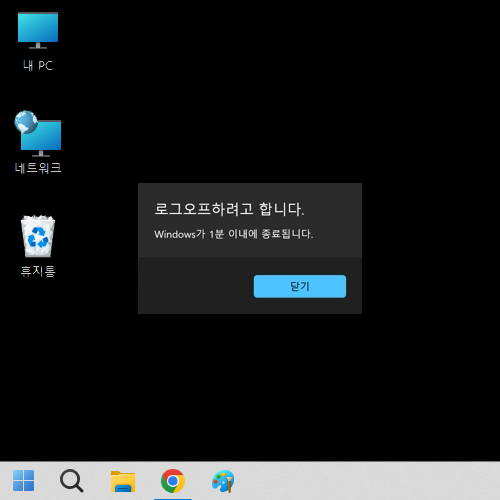
1️⃣ 발생 원인
- 🛠 svchost.exe 실행 오류 → 윈도우 서비스 구동이 제대로 이루어지지 않음
- ⚙️ 윈도우 시스템 파일 손상 → 운영체제 일부 기능이 정상 작동하지 않음
- 🔄 잘못된 업데이트 또는 바이러스 감염 → 시스템 프로세스 충돌로 강제 종료 발생
- 🚫 손상된 레지스트리 파일 → 시스템이 정상적으로 부팅되지 못함
Windows 1분 이내 종료 오류는 주로 운영체제 핵심 프로세스 문제 또는 시스템 파일 손상으로 인해 발생해요. 특히, 윈도
우의 여러 기능을 담당하는 svchost.exe 프로세스가 비정상적으로 종료되거나 실행되지 않을 경우 시스템이 자동으로 로그오프될 수 있어요. 또한, 윈도우 파일이 손상되었거나 바이러스 감염으로 인해 특정 시스템 서비스가 중단될 경우에도 이 문제가 발생할 수 있어요. 이런 경우, 단순히 예약 종료 해지 명령어를 입력하는 것으로는 근본적인 해결이 어렵기 때문에 서비스 정상화, 시스템 복구, 또는 윈도우 재설치 등의 추가 조치가 필요할 수 있어요.
2️⃣ svchost.exe 정상적으로 실행되지 않는 경우
- ⚙️ svchost.exe는 백그라운드 서비스 관리 프로세스
- 🚨 정상적으로 실행되지 않으면 Windows 핵심 기능이 작동 불가
- 🦠 과거에는 svchost.exe를 사칭한 바이러스 문제도 있었음
- 🔄 서비스 구동을 점검하고 복구해야 정상적으로 작동 가능
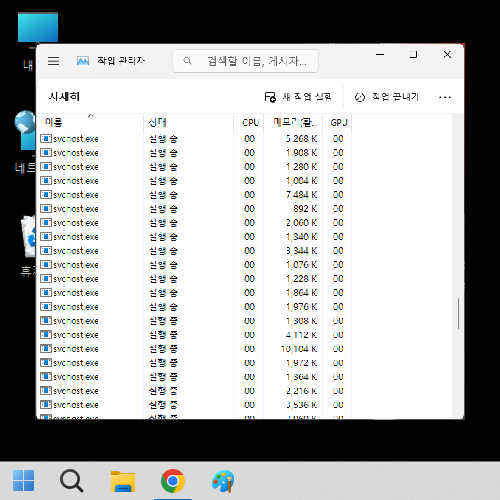
svchost.exe는 윈도우 시스템에서 백그라운드 서비스를 실행하는 핵심 프로세스예요. 여러 개의 서비스가 이 프로세스를 통해 실행되며, 만약 특정 서비스가 충돌하거나 중지되면 시스템이 정상적으로 동작하지 않을 수 있어요. 특히, svchost.exe가 비정상적으로 종료되면 "Windows가 1분 이내에 종료됩니다." 메시지를 띄우면서 자동 로그오프가 발생할 수 있어요. 과거에는 바이러스가 svchost.exe를 가장해 실행되는 경우도 있었지만, 현재는 대부분의 최신 윈도우에서는 이런 문제가 줄어들었어요. 이 오류가 발생했다면, 서비스 상태를 점검하고, svchost.exe 관련 프로세스를 복구하는 것이 중요해요.
3️⃣ 윈도우 시스템 손상
- 🛑 불완전한 업데이트, 강제 종료, 바이러스 감염으로 인해 파일 손상
- ⚠️ 시스템 프로세스가 정상적으로 실행되지 않아 강제 로그오프 발생
- 🔄 손상된 파일을 복구하지 않으면 오류가 반복적으로 나타날 가능성 높음
- 🛠 SFC 및 DISM 명령어를 실행하여 시스템 파일 복구 필요
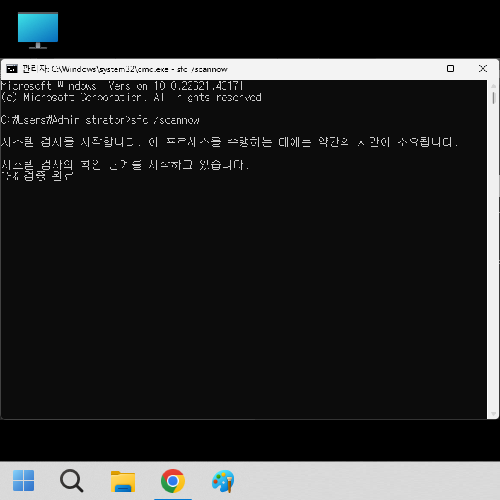
윈도우 시스템이 손상되면 특정 프로그램이 정상적으로 실행되지 않거나, 시스템이 예기치 않게 종료될 수 있어요. 이런 손상은 불완전한 업데이트, 갑작스러운 시스템 종료, 바이러스 감염, 또는 손상된 레지스트리 파일로 인해 발생할 수 있어요. 특히, 중요한 시스템 파일이 손상되면 윈도우가 제대로 부팅되지 않거나, 특정 프로세스를 실행하지 못해 자동 종료될 수 있어요. 이런 경우, 시스템 복구 명령어(SFC, DISM) 실행 또는 시스템 복원 기능을 활용하여 문제를 해결할 수 있어요. 만약 손상이 심각하다면, 윈도우를 다시 설치하는 것이 최선의 해결 방법이 될 수도 있어요.
4️⃣ 예약 종료 해지하기
- 🔍 자동 종료 명령을 즉시 취소하는 방법
- 💻
Windows Key + R→ 실행 창에서shutdown /a입력 후 Enter - 🚀 명령어 실행 후 예약 종료가 즉시 해제됨
- ⚠️ 임시 해결책일 뿐, 근본적인 문제 해결이 필요함
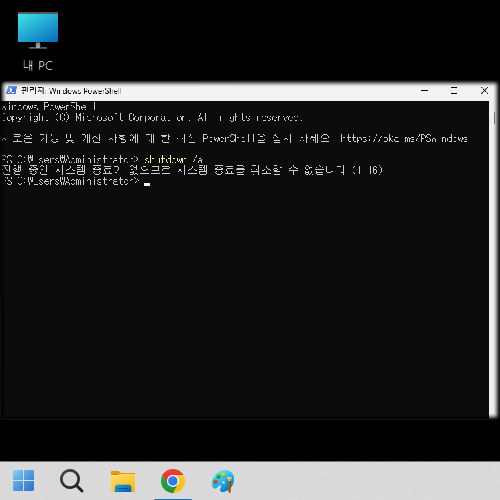
하지만 이 방법은 임시적인 해결책일 뿐, 근본적인 원인을 해결하지 않으면 재부팅 후 동일한 문제가 반복될 가능성이 높아요. 따라서 이후 단계에서 서비스 정상화 및 시스템 복구 과정을 진행해야 해요.
5️⃣ 서비스 구동 정상화시키기
- 🖥 Windows 서비스 설정을 초기화하여 정상 모드로 복구
- ⚙️
Windows Key + R→ msconfig 입력 후 Enter - 🔄 진단 모드로 변경 후 재부팅, 이후 정상 모드로 변경하여 적용
- ✅ 서비스 정상화 후 오류가 사라지는지 확인
Windows 시스템 서비스가 정상적으로 실행되지 않으면 오류가 계속 발생할 수 있어요. 이를 해결하려면 서비스 구동 모드를 변경해야 해요.
6️⃣ 윈도우 시스템 복구 명령어 입력
- 🛠 손상된 시스템 파일을 복구하는 명령어 실행
- ⚙️ Windows Key + X → Windows PowerShell(관리자) 실행
- 🔄
sfc /scannow입력 후 실행 (100% 완료될 때까지 기다림) - 🏗
Dism.exe /online /cleanup-image /restorehealth실행 후 재부팅
손상된 시스템 파일을 복구하려면 SFC(파일 검사) 및 DISM(이미지 복구) 명령어를 실행해야 해요.
7️⃣ 시스템 복원 기능 사용하기(비추천)
- 🔄 이전 정상 상태로 되돌리면 문제 해결 가능
- ⚙️ 내 PC(우클릭) → 속성 → 고급 시스템 설정 → 시스템 보호 → 시스템 복원
- 📆 최근 생성된 복원 지점을 선택하여 시스템 상태를 복구
- ✅ 데이터는 유지되면서, 시스템 오류가 해결될 가능성 높음
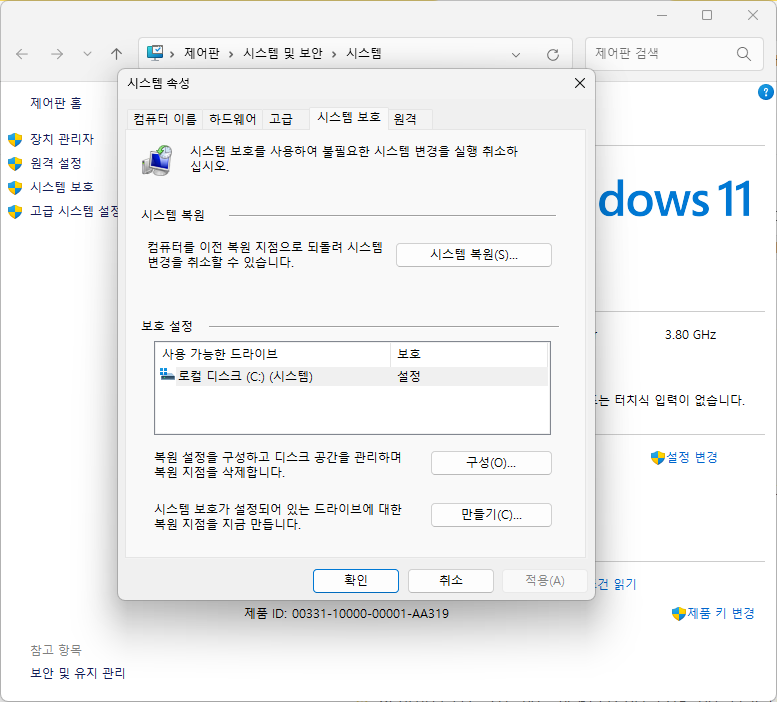
8️⃣ 해결되지 않는다면? 윈도우 재설치 필요
- 🚨 위 방법을 모두 시도해도 해결되지 않는다면, 윈도우가 심각하게 손상된 상태일 가능성이 큼
- 🔄 중요 데이터 백업 후 윈도우를 새로 설치해야 함
- ⚙️ 설치 후 반드시 ‘고어웨이 최적화(GOAWAY 최적화)’ 진행해야 함
- 🚀 불필요한 서비스 제거 & 최적화 작업을 통해 시스템 성능 향상 가능
고어웨이 컴퓨터 최적화 서비스
컴퓨터 사용 중 발생하는 다양한 오류와 게임 실행 시 프레임 드랍 문제는 많은 사용자들에게 스트레스가 될 수 있어요. 특히 롤(리그 오브 레전드), 배틀그라운드(배그), 서든어택 등 고사양 게
goaway007.tistory.com
💡 윈도우 재설치 후 최적화를 진행하면 오류 발생 확률을 줄이고, 보다 안정적인 환경에서 사용할 수 있어요! 🚀
'컴퓨터와 모바일' 카테고리의 다른 글
| 모니터 화면이 보라색으로 변했을 때 해결 방법 (0) | 2025.02.19 |
|---|---|
| 블루스크린 오류코드 0x00000119 발생원인 및 해결방법 (0) | 2025.02.15 |
| 윈도우 디펜더 완전히 중지하는 방법 및 제외 처리 설정 (0) | 2025.02.15 |
| PC방에서 윈도우 설치 미디어(ISO) 다운로드 안 될 때 해결 방법 (2) | 2025.02.15 |
| 블루투스·무선 동글이 인식 문제 해결법 및 추천 제품 안내 (1) | 2025.02.15 |
| 오토캐드 2020 Install error 1603 설치 오류 문제 해결방법 (0) | 2025.02.15 |
| 컴퓨터가 버벅일 때 고클린, 더 효과적인 해결법 (0) | 2025.02.13 |
| 디스코드 자동 실행 방지하는 방법 (0) | 2025.02.12 |